ps风景照片后期润色教程
2022-12-25 16:48:45
来源/作者: /
己有:16人学习过
7、进入ACR后针对天空部分进行曝光调整,完成后点击确定键,进入PS界面;
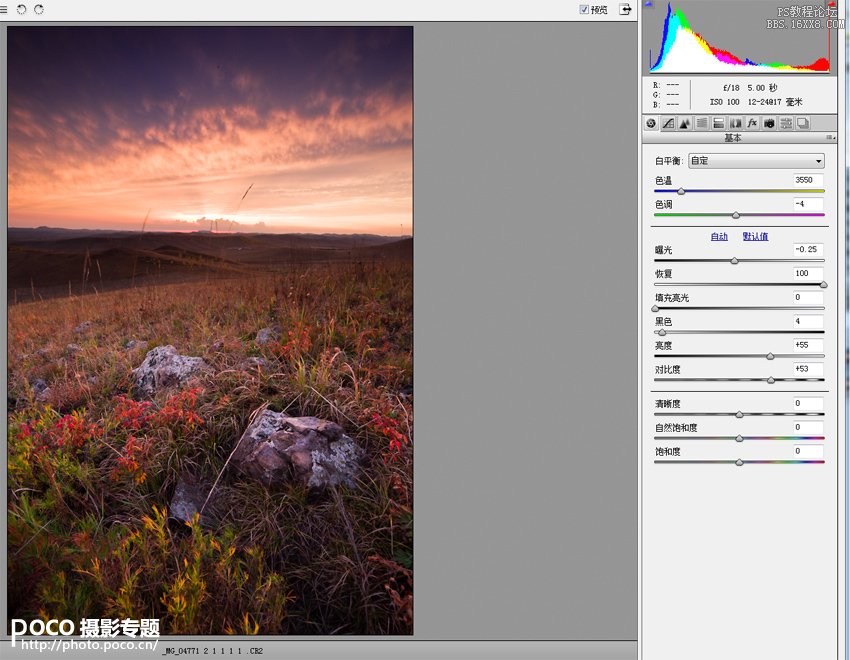
8、进入PS后,我们看到的是天空较暗的图层在上,点击1,建立快速蒙版,并让2背景显示为黑色在上,选择柔性画笔3,对地面进行涂抹,让地面正常的曝光恢复,得到一张天空地面曝光都很好的画面。
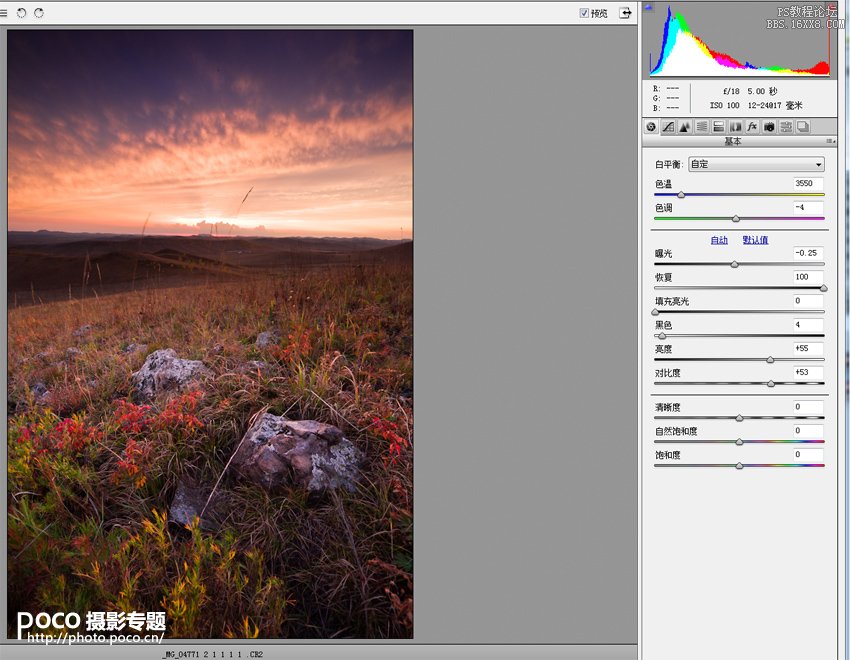
9、建立曲线调整图层,对整个画面增强对比。
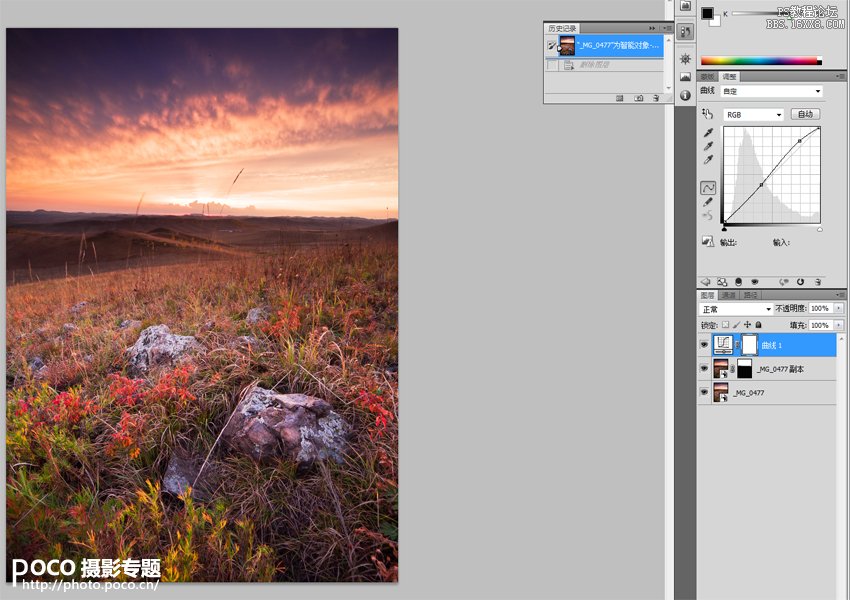
最终完成图:

上一篇:使用ps为情侣片调出清爽绿色调
下一篇:风景摄影照片后期调整实例




























